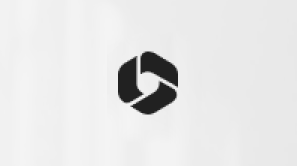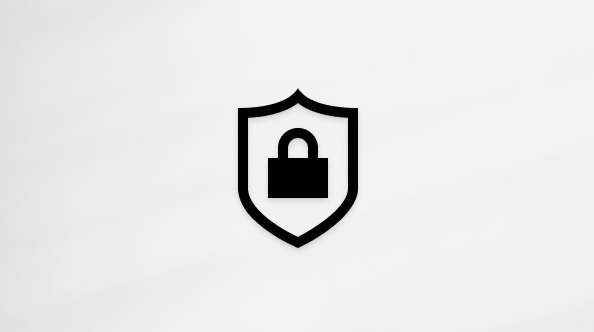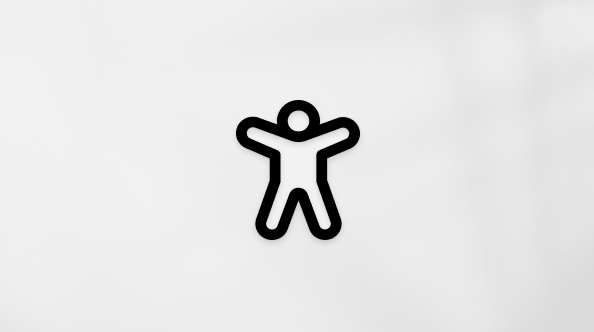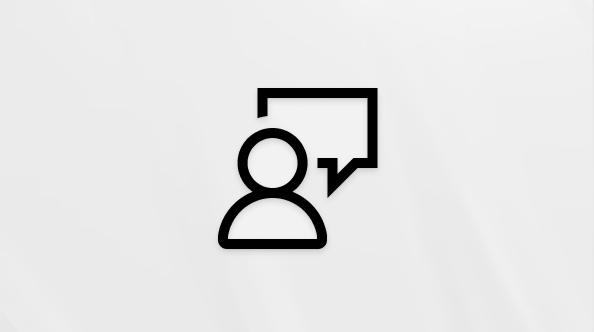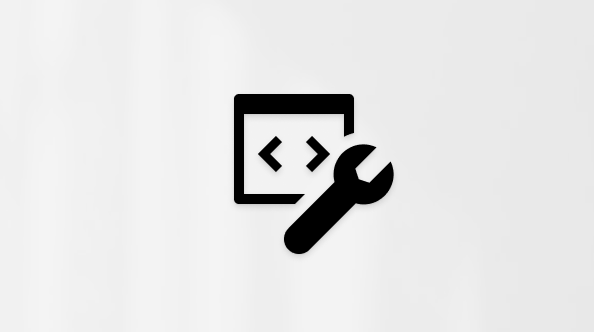Позначте файли або папки як автономні, щоб читати їх у будь-який час, навіть якщо немає підключення до Інтернету. Автономні зміни, внесені до файлів, синхронізуються під час наступного підключення iPad, iPhone або iPod Touch до Інтернету, тому ви отримаєте найновішу версію файлу.
Примітки.:
-
Файли та папки Office, позначені для автономного використання, можна редагувати у пов'язаних програмах Office. Знову підключіться до Інтернету, і вони оновлюються разом зі змінами, внесеними в автономному режимі.
-
Автономна робота папок доступна лише для преміум- OneDrive з передплатою на Microsoft 365.
-
У програмі OneDrive натисніть і утримуйте або торкніться трьох крапок поруч із файлом або папкою, які потрібно відкрити для читання в автономному режимі, а потім торкніться елемента Зробити доступним в автономному режимі

-
Файли або папки, позначені для читання в автономному режимі, мають піктограму Доступний автономний

Поради.:
-
Коли ви позначаєте файл або папку як автономні, OneDrive також додає його в подання Автономні файли. Щоб відразу знайти всі свої автономні файли або папки, у верхньому лівому куті екрана торкніться піктограми "Я"

-
Щоб завжди мати доступ до файлу на ПК або комп'ютері Mac, клацніть файл правою кнопкою миші та виберіть завжди зберігати на цьому пристрої. Файл завантажиться на пристрій і завжди буде доступний навіть в автономному режимі.
Якщо ви завантажуєте великі файли та/або кілька файлів одночасно, OneDrive вказує на те, що вони знаходяться в процесі завантаження.
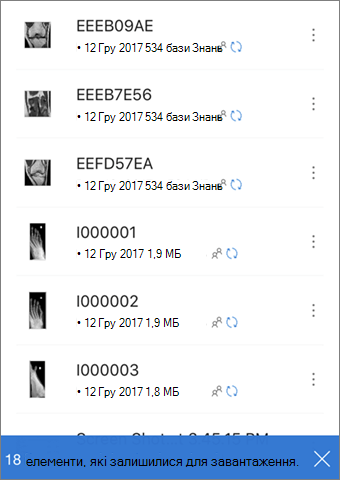
Щоб скасувати автономний режим, виберіть файл чи папку, а потім натисніть Вилучити з автономних 
Потрібна додаткова довідка?
|
|
Звернення до служби підтримки Щоб отримати довідку щодо облікового запису Microsoft і передплат, перейдіть на сторінку Допомога з обліковими записами й виставленням рахунків. Щоб отримати технічну підтримку, перейдіть до розділу Звернутися до служби підтримки Microsoft, укажіть свою проблему та виберіть параметр Отримати допомогу. Якщо вам усе одно потрібна допомога, струсніть мобільний пристрій і виберіть Повідомити про проблему. |